前一阵子,更新完依赖库后,启动程序报错了。这已经不是第一次报错了。so…… let's dig in!
<!--more-->
更新完依赖库,编译通过后,高高兴兴的在 vs 中使用 ctrl + F5,没想到却遇到了下面的错误提示框。
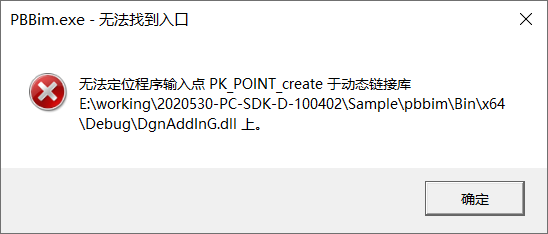
好吧,几个小时的努力又白费了。应该是新更新的依赖库出问题了,但是需要找出问题出在哪,才好让客户更新依赖库。
从错误提示来看,直观感觉好像是 PBBimCore.dll 缺少了 PK_POINT_create ,真的是吗?
遇到这种问题的第一反映是使用 Dependency walker 查一下是哪个依赖库出问题了。奈何,Dependency Walker 在我机器上运行特别慢,等了好久都没反映。
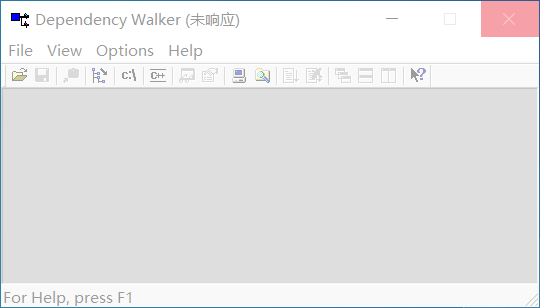
不能就这么傻等下去,上调试器吧。
在使用调试器之前,需要开启 Show loader snaps,开启后可以把程序启动的整个过程详细的记录下来。可以通过 gflags 开启。
以管理员权限启动 cmd,执行 gflags.exe /i your_image_name.exe +sls 即可。
有几点需要注意:
也可以通过 GUI 版本的 gflags 开启此选项。输入对应的程序名后,勾选 Show loader snaps,确定即可。如下图:

使用 GUI 版本需要注意以下几点:
设置好后,就可以请出 windbg 了。
小贴士:在执行任何操作之前,可以先通过 .logopen d:\start.log 打开一个日志文件,等问题重现后,可以通过 .logclose 命令保存操作记录及输出结果到日志文件中。
当然也可以通过命令行的形式指定要保存的日志文件路径。
比如,windbg.exe -logo d:\start.log,可以把操作记录输出到 d:\start.log 中。
使用 windbg 打开目标程序,按 g 或者 F5 使程序继续运行起来。把输出内容复制粘贴到记事本中(如果已经开启日志则不需要此步)。然后搜索 ERROR 或者 DgnAddInG.dll 。很快就找到了如下的错误提示:

看完英文提示后,才恍然大悟,原来是 DgnAddInG.dll 依赖一个名为 PK_POINT_create 的外部符号,而不是 DgnAddInG.dll 会提供一个名为 PK_POINT_create 的符号。
通过 dumpbin 查看 DgnAddInG.dll 的导入表,命令如下:
"C:\Program Files (x86)\Microsoft Visual Studio 12.0\VC\bin\dumpbin.exe" /imports DgnAddInG.dll > d:\imports.log
在输出结果中搜索 PK_POINT_create,很快就搜到了。
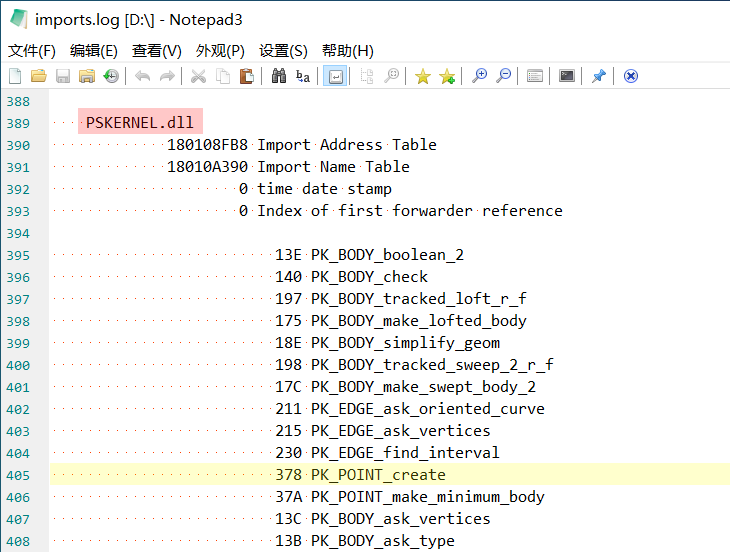
经过确认,我本地的 Pskernel.dll 确实缺少这个导出符号。
等我操作调查完后,Dependency Walker 的结果终于出来了,请看下图:
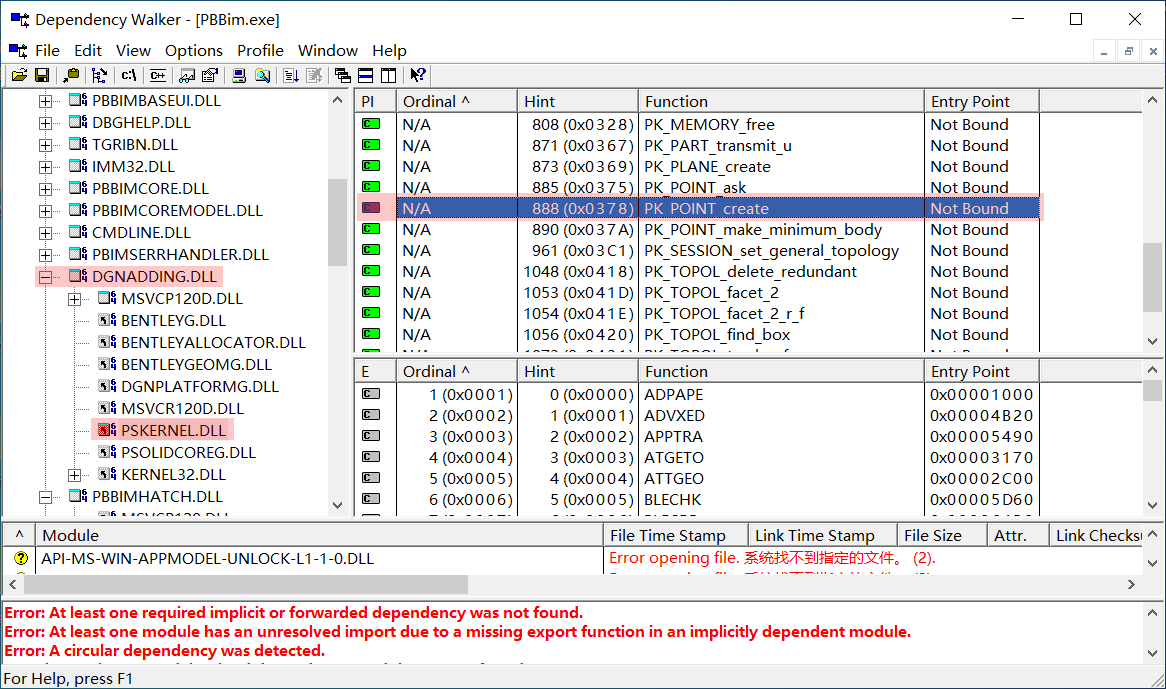
无法定位程序输入点 xxx 于动态链接库 yyy 上,一般是 yyy 依赖其它模块的 xxx 函数,而不是 yyy 没提供 xxx 这个函数。
Dependency Walker 是解决 dll 加载问题的好帮手。
Show Loader Snaps 选项可以详细记录应用程序启动加载过程,也是排查加载问题的好帮手。
dumpbin 可以快速的查看导出表,导入表等信息,也是排查加载问题的好帮手。
[招生]科锐逆向工程师培训(2024年11月15日实地,远程教学同时开班, 第51期)